首页 > 谷歌浏览器是否支持页面元素分析工具
谷歌浏览器是否支持页面元素分析工具
来源:谷歌浏览器官网时间:2025-07-16
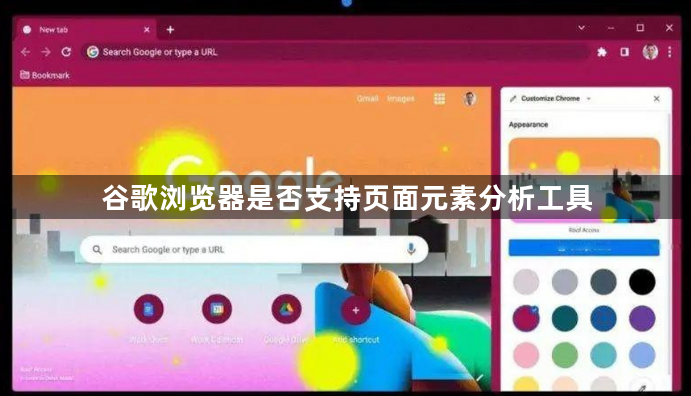
一、内置开发者工具的核心功能
1. 快速打开方式
- 使用快捷键`Ctrl+Shift+I`(Windows)或`Cmd+Option+I`(Mac)直接调出开发者工具。
- 右键点击网页元素,选择“检查”可自动定位到对应HTML节点。
2. 元素面板基础操作
- 在“Elements”面板中,点击左上角箭头图标(或按`Ctrl+Shift+C`),再点击页面元素,即可高亮对应的HTML代码和页面区域。
- 展开标签(如`div`)可查看子元素嵌套关系,修改属性(如`src`、`alt`)后实时生效。
3. 样式与布局分析
- 切换到“Styles”面板,查看元素的CSS属性及其来源(内联样式、外部文件等),可直接编辑颜色、边距等参数。
- 启用“显示矩形边框”选项,直观查看元素的盒模型(边框、填充、边距)。
二、插件扩展功能推荐
1. Web Developer插件
- 安装后点击工具栏图标,选择“查看文档大纲”生成DOM树结构图,标红错误节点(如未闭合标签)。
- 支持导出对比报告(PDF/TXT格式),适合团队协作排查问题。
2. Structure Compare扩展
- 输入两个URL自动对比页面结构,标出缺失或多余的节点(如某模块在A页面存在但在B页面缺失)。
- 支持导出结果供共享,快速定位嵌套差异。
3. 其他辅助工具
- SingleFile:保存动态页面为单一HTML文件,配合“NoScript”插件禁用JavaScript后查看原始静态结构。
- Web Scraper:通过点选页面元素生成CSS选择器(如`div.product-name`),提取表格、文本等结构化数据。
三、高级分析场景
1. 动态内容与脚本调试
- 在“Console”面板输入代码(如`document.querySelector(".module-class")`)提取特定模块的DOM节点。
- 使用“Event Listeners”面板查看模块绑定的事件(如点击、滚动),确认行为触发逻辑。
2. 性能与兼容性优化
- 切换到“Network”面板监控资源加载顺序,分析图片、脚本等文件的请求时间。
- 开启“设备工具栏”模拟手机/平板视口,测试响应式设计的布局效果。
四、权限与安全注意事项
1. 限制插件权限
- 在扩展管理页面(`chrome://extensions/`)中,仅勾选必要权限(如“访问当前页数据”),避免过度授权。
- 定期检查插件更新日志,确保版本兼容并修复潜在漏洞。
2. 数据隐私保护
- 使用“Web Scraper”等工具时,避免抓取敏感信息(如密码、个人信息),并及时清除缓存。
通过以上方法,可在谷歌浏览器中高效分析页面元素,适用于多用户环境、公共设备等场景。
文章讲解Chrome浏览器网页跳转速度异常慢的原因及处理方法,提升浏览体验。
2025-08-08
分享谷歌浏览器快捷键的自定义及优化方法,帮助用户提升操作效率,增强使用便捷性。
2025-07-28
指导用户完成手机谷歌浏览器下载安装及夜间模式的开启步骤,帮助减少夜间使用眼睛疲劳,提升夜间浏览体验,适合长时间使用手机的用户。
2025-11-13
全面讲解google浏览器开发者工具的功能及操作方法,帮助开发者高效调试网页问题。
2025-08-06
Chrome浏览器官方稳定版提供下载安装流程,用户可按步骤完成安装与配置,保证浏览器功能稳定高效运行。
2025-08-28
详细介绍谷歌浏览器文件完整性校验及修复的具体方法,帮助用户确保下载安装文件安全可靠,有效避免文件损坏导致安装失败的问题。
2025-09-07
